找到您最常使用的命令不需要很困難。 當您找到最愛的命令時,請以滑鼠右鍵按一下該命令,然後按一下 [新增至快速存取工具列]。
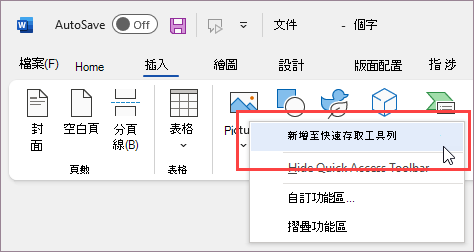
現在,只要按一下滑鼠即可執行此命令。
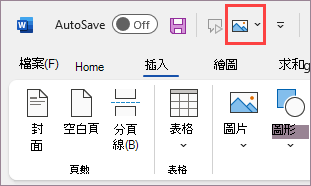
如果 [快速存取工具列] 為隱藏狀態,您可以按一下功能區上方的視窗右上角,並從清單中選取 [顯示快速存取工具列] 來顯示它。
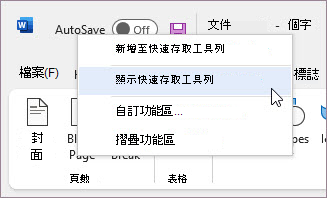
針對您無法以滑鼠右鍵按一下的命令
如果您經常建立 PDF,或執行需要移至 [檔案] 索引標籤的其他動作,以下說明將該命令新增至 [快速存取工具列] 的做法。
-
按一下 [自訂快速存取工具列],然後按一下 [其他命令]。
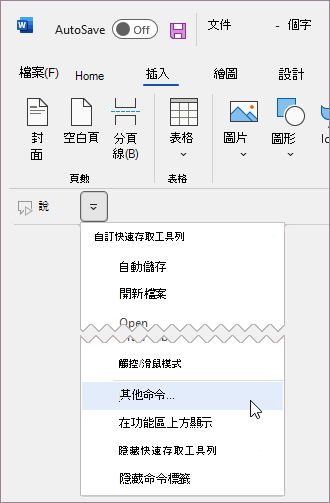
-
在 [由此選擇命令] 清單中,選取 [檔案] 索引標籤。

-
選擇命令,然後按一下 [新增]。
![在 [選項] 中新增命令](https://support.content.office.net/zh-tw/media/50c4f04a-7868-41f8-9c09-d386349d7fc6.png)
-
按一下 [確定]。
當命令不再是您的最愛時
以滑鼠右鍵按一下 [快速存取工具列] ,然後按一下 [從快速存取工具列移除],即可移除命令。
![移除 [快速存取工具列] 中的命令](https://support.content.office.net/zh-tw/media/9695eb2b-d9d8-4b2b-b7c1-353172f289dd.png)










